
Catatan iPhone Hilang Setelah Pembaruan: Tip dan Solusi Mengatasi Masalah

Pernahkah Anda mengalami situasi yang sama: Anda memperbarui iPhone, tetapi catatan iPhone hilang setelah pembaruan? Apakah Anda ingin tahu mengapa ini terjadi? Artikel ini memiliki semua yang ingin Anda ketahui. Artikel ini berisi alasan mengapa catatan iPhone hilang setelah pembaruan dan cara mengatasi masalah ini. Mari kita lihat.
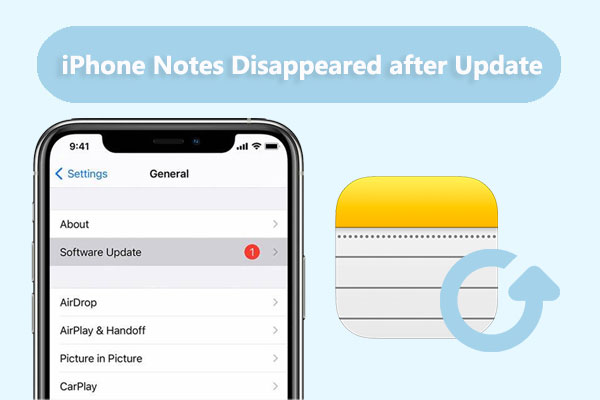
Apakah ada catatan yang hilang setelah pembaruan iOS ? Apa yang terjadi? Catatan iPhone yang hilang setelah pembaruan dapat disebabkan oleh sejumlah faktor, termasuk:
-Catatan tersebut terhapus oleh Anda atau orang lain yang memiliki akses ke iPhone Anda secara tidak sengaja.
- Anda tidak memeriksa catatan setelah pembaruan karena catatan tersebut disimpan di akun atau folder lain.
- Tidak ada sinkronisasi antara catatan dan iCloud atau layanan cloud lainnya sebelum pembaruan. ( Bagaimana cara memindahkan catatan dari iPhone ke iCloud ?)
- Pembaruan tersebut menimbulkan beberapa bug atau gangguan yang memengaruhi aplikasi catatan dan penyimpanan.
- Pembaruan dihentikan atau tidak berfungsi, yang menyebabkan hilangnya atau kerusakan data.
Jika Anda menghadapi masalah catatan yang hilang dari iPhone setelah pembaruan, jangan panik. Anda dapat memulihkan catatan dan memperbaiki masalah tersebut dengan beberapa cara yang mudah dan efisien. Berikut adalah enam perbaikan potensial yang dapat Anda coba.
Folder Recently Deleted di aplikasi Notes harus diperiksa terlebih dahulu jika Anda memperbarui iPhone dan kehilangan catatan. ( Tidak ada folder Recently Deleted Notes di iPhone? ) Setelah pembaruan, catatan mungkin terkadang dipindahkan ke folder ini, tempat Anda dapat memulihkannya. Lakukan tindakan berikut untuk melakukannya:
Langkah 1. Buka aplikasi Notes di iPhone Anda dan ketuk panah kembali di sudut kiri atas untuk melihat semua folder.
Langkah 2. Ketuk folder "Baru Dihapus" dan cari catatan Anda yang hilang.
Langkah 3. Jika Anda menemukannya, ketuk "Edit" di sudut kanan atas dan pilih catatan yang ingin Anda pulihkan.
Langkah 4. Ketuk "Pindahkan Ke" di sudut kiri bawah dan pilih folder tempat Anda ingin memindahkannya.

Menggunakan fitur pencarian aplikasi Notes adalah cara mudah lainnya untuk menemukan catatan yang hilang dari iPhone setelah pembaruan. Anda dapat mencari kata kunci atau frasa dalam hasil pencarian yang terkait dengan catatan Anda. Untuk melakukannya, ikuti langkah-langkah berikut:
Langkah 1. Buka aplikasi Notes di iPhone Anda.
Langkah 2. Ketuk ikon kembali berulang kali hingga Anda mencapai daftar catatan Anda.
Langkah 3. Selanjutnya, ketuk bilah Pencarian yang terletak di bagian atas layar.
Langkah 4. Ketikkan kata, frasa, atau judul yang terkait dengan catatan yang ingin Anda temukan.
Langkah 5. Pastikan "Semua Akun" dipilih. Opsi ini memungkinkan pencarian mencakup semua catatan yang tersimpan di berbagai folder dalam akun Anda, termasuk akun email.

Seperti yang telah disebutkan sebelumnya, catatan di iPhone akan hilang setelah pembaruan jika disimpan di akun yang tidak disinkronkan dengan ponsel Anda. Anda harus memeriksa pengaturan akun dan memastikan bahwa akun di iPhone yang menyimpan catatan Anda diaktifkan dan login untuk mengatasi masalah ini. Lakukan tindakan berikut untuk mengatasinya:
Langkah 1. Buka "Pengaturan" di iPhone Anda dan ketuk "Mail".
Langkah 2. Ketuk "Akun" dan pilih akun yang Anda gunakan untuk catatan Anda (seperti iCloud, Gmail, Yahoo, dll.).
Langkah 3. Pastikan tombol alih di sebelah Catatan diaktifkan dan Anda masuk dengan nama pengguna dan kata sandi yang benar.
Langkah 4. Kembali ke aplikasi Notes dan lihat apakah catatan Anda muncul.

Pastikan sinkronisasi iCloud berfungsi dengan baik setelah pemutakhiran jika Anda menggunakannya untuk menyinkronkan catatan Anda di berbagai perangkat. Catatan Anda mungkin hilang jika ada masalah jaringan atau perubahan pengaturan yang mencegah sinkronisasi iCloud berfungsi dengan baik ( iCloud Drive tidak sinkron ?). Anda harus memverifikasi pengaturan sinkronisasi iCloud dan menyalakannya jika dimatikan untuk mengatasi hal ini. Untuk melakukannya, ikuti langkah-langkah berikut:
Langkah 1. Buka "Pengaturan" di iPhone Anda dan ketuk nama Anda di bagian atas.
Langkah 2. Ketuk "iCloud" dan pastikan tombol alih di sebelah Catatan dihidupkan.
Langkah 3. Jika mati, hidupkan dan tunggu beberapa menit hingga sinkronisasi selesai.
Langkah 4. Kembali ke aplikasi Notes dan lihat apakah catatan Anda muncul.

Memulai ulang iPhone terkadang dapat mengatasi sejumlah masalah kecil, seperti catatan iPhone yang hilang setelah pembaruan. Anda dapat menghapus beberapa file sementara atau cache dengan memulai ulang iPhone, yang juga dapat menyegarkan sistem dan memperbaiki masalah apa pun yang mungkin terjadi pada aplikasi Notes. Untuk memulai ulang iPhone, lakukan tindakan berikut:
Langkah 1. Tekan dan tahan tombol "Daya" dan tombol "Volume" (baik atas maupun bawah) hingga Anda melihat slider daya mati pada layar.
Langkah 2. Geser penggeser untuk mematikan iPhone Anda.
Langkah 3. Setelah jeda sebentar, tekan dan tahan tombol "Daya" sekali lagi hingga logo Apple muncul di layar.
Langkah 4. Lepaskan tombol dan biarkan iPhone Anda menyelesaikan proses booting.
Langkah 5. Kembali ke aplikasi Notes dan lihat apakah catatan Anda muncul.

Anda dapat mencoba memulihkan iPhone dari cadangan iCloud yang menyertakan catatan Anda jika tidak ada teknik di atas yang berhasil. Ini dapat membantu Anda mendapatkan kembali catatan Anda, tetapi juga akan menghapus semua data dan pengaturan iPhone Anda dan menggantinya dengan cadangan. Oleh karena itu, Anda harus menyimpan ini untuk terakhir dan memastikan Anda memiliki cadangan terkini dan lengkap. Untuk melakukannya, ikuti langkah-langkah berikut:
Langkah 1. Buka "Pengaturan" di iPhone Anda.
Langkah 2. Ketuk "Umum", lalu ketuk "Atur Ulang".
Langkah 3. Ketuk "Hapus Semua Konten dan Pengaturan", dan konfirmasikan pilihan Anda.

Langkah 4. Tunggu hingga iPhone Anda terhapus, lalu ikuti petunjuk di layar untuk menyiapkan iPhone Anda.
Langkah 5. Saat Anda mencapai layar "Aplikasi & Data", ketuk "Pulihkan dari Cadangan iCloud".

Langkah 6. Masuk dengan ID Apple dan kata sandi Anda, lalu pilih cadangan yang berisi catatan Anda.
Langkah 7. Tunggu proses pemulihan selesai, lalu periksa catatan Anda.
Menggunakan iTunes di komputer Anda merupakan metode tambahan untuk memulihkan iPhone Anda dari cadangan yang menyertakan catatan Anda. Ini juga dapat membantu Anda mendapatkan kembali catatan Anda. Namun, ini memulihkan cadangan penuh, termasuk file cache yang tidak diperlukan dan data yang terhapus. Lebih jauh lagi, data pada perangkat saat ini akan digantikan oleh data dalam file cadangan. Ini berarti bahwa data baru apa pun sejak cadangan terakhir dapat hilang. Oleh karena itu, Anda sebaiknya hanya menggunakan ini sebagai pilihan terakhir, seperti halnya dengan cadangan iCloud, dan pastikan Anda memiliki cadangan lengkap terkini. Lakukan tindakan berikut untuk mencapainya:
Langkah 1. Hubungkan iPhone Anda ke komputer menggunakan kabel USB dan buka iTunes.
Langkah 2. Cari dan klik ikon iPhone yang terletak di sudut kiri atas jendela iTunes, lalu pilih "Ringkasan".
Langkah 3. Pilih "Pulihkan Cadangan" dari pilihan yang disajikan, lalu pilih file cadangan yang menyertakan catatan Anda.

Langkah 4. Konfirmasikan pilihan Anda dengan mengeklik "Pulihkan" dan tunggu dengan sabar hingga prosesnya selesai.
Langkah 5. Setelah pemulihan selesai, verifikasi keberadaan catatan di iPhone Anda.
Meskipun perbaikan di atas dapat membantu Anda memperbaiki dan memulihkan catatan yang hilang setelah pembaruan iPhone, perbaikan tersebut akan menimpa data iPhone. Apakah ada cara untuk mendapatkan kembali catatan yang hilang tanpa memengaruhi data asli? Tentu. Coolmuster iPhone Data Recovery adalah salah satu alat tersebut.
Perangkat lunak ini dirancang bagi pengguna untuk memulihkan data yang terhapus atau hilang dari perangkat iOS , cadangan iTunes, dan cadangan iCloud. Dengan alat ini, Anda dapat memulihkan catatan iPhone yang hilang dari berkas cadangan iTunes secara selektif, bukan seluruh cadangan, tanpa risiko kehilangan data apa pun.
Fitur utama Pemulihan Data iPhone:
Berikut cara memulihkan catatan yang hilang setelah pembaruan menggunakan Pemulihan Data iPhone:
01 Instal dan buka perangkat lunak tersebut di komputer Anda. Kemudian, pilih "Pulihkan dari File Cadangan iTunes" dari mode pemulihan yang tercantum di panel sebelah kiri.
02 Perangkat lunak akan secara otomatis mengidentifikasi lokasi cadangan iTunes default di komputer Anda. Pilih file cadangan dari daftar yang disediakan, lalu lanjutkan dengan mengeklik tombol "Mulai Pindai".

03 Selanjutnya, centang opsi "Catatan" dan tipe data lain yang ingin Anda pulihkan pada layar berikutnya, lalu klik tombol "Mulai Pemindaian".

04 Pilih "Catatan" atau "Lampiran Catatan" dari menu di sisi kiri, lalu periksa detailnya secara menyeluruh. Setelah Anda mengidentifikasi catatan yang Anda inginkan, cukup tandai dan klik tombol "Pulihkan ke Komputer" untuk menyimpannya ke komputer Anda.

Catatan iPhone yang hilang setelah pembaruan merupakan masalah umum yang dialami banyak pengguna iPhone. Namun, dengan kiat-kiat yang tercantum di atas, Anda dapat memperbaiki masalah ini tanpa perlu bersusah payah. Selain itu, jika Anda ingin memulihkan catatan yang hilang secara selektif dari iPhone tanpa memengaruhi data asli, Coolmuster iPhone Data Recovery harus menjadi pilihan utama.
Artikel Terkait:
Kontak iPhone Hilang Setelah Pembaruan? Berikut Cara Mengembalikannya
App Store Hilang dari iPhone? 4 Solusi untuk Memperbaikinya
Musik Hilang dari iPhone Tanpa Sengaja? Coba 9 Cara Memperbaikinya di Sini
9 Cara Memperbaiki Masalah Foto iPhone Hilang dari Rol Kamera





